 软件星级:4分
软件星级:4分
标签: 地图下载
LocaSpace Viewer中文版是国内非常不错的地图下载器,它可以帮助你更好的浏览三维数据,主流的地图平台都支持,从它们的地图上下载资源。还允许你对地图进行编辑,比如添加注释。
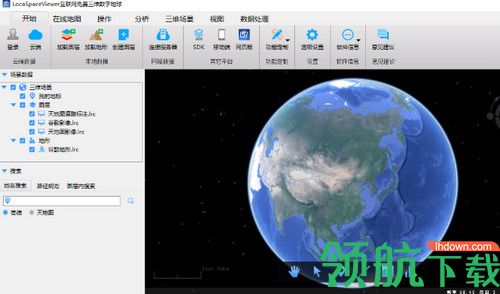
LocaSpaceViewer是一款专业的三维数字地球软件,具备便捷的影像、高程、倾斜摄影数据阅读功能。通过使用LocaSpace Viewer,用户能够快速地浏览、测量、分析和标注三维地理信息数据,实现三维场景的飞行浏览和多视角浏览,快捷的对地理信息数据进行格式转换。
LocaSpaceViewer是一个集多在线地图资源查看、影像、地形数据快速下载、倾斜数据极速浏览、模型数据多样展示、便捷的操作分析等优点于一身的轻量级软件。
1、多种互联网地图集成
集成多种在线地图资源,包括Google Earth影像、Google Earth地形;百度地图、影像、标注;天地图地图、影像、标注和微软地图、影像、标注。浏览速度快,无需翻墙。

2、地图影像、地形数据下载
支持各种互联网地图、Google Earth卫星影像、谷歌历史影像、三维地形等无水印、无偏移、无限制下载。我们只做免费下载,全球影像、全球地形任意下载,是学习和科研的首选。

3、倾斜摄影数据极速浏览
支持倾斜摄影数据极速浏览。支持倾斜摄影三维模型格式包括*.osgb,*.dae等。LocaSpace Viewer(LSV)把osgb分块文件建立索引生成一个lfp文件,该lfp文件包含三维模型所在的经度、纬度、高度值,便于倾斜摄影三维模型在地球上进行定位。

4、二三维地理数据、模型数据的浏览和输出
支持多种通用格式地形、影像、矢量数据的浏览和输出。支持的地理数据格式包括:影像(*.tiff、*.img、*.lrp等格式)、地形(*.tiff、*.img、*.lrp等栅格数据格式)、矢量数据(*.shp、*.kml、*.tab等格式)和文本数据等。
快速浏览三维模型,支持大批量数据的三维场景浏览,包括自然地物,人工设施。速度快,场景精细,支持三维模型数据格式包括:*.3ds、*.3d、*.obj、*.gcm格式等。

5、多种类型的量测和空间分析
多种类型标绘功能:方便地标注、绘制点、线、面等要素,并可另存为kml、shp等常用矢量格式。
多种类型空间分析:支持多种类型的空间分析,包括通视分析、可视域分析、雷达分析、填挖方分析、剖面分析和淹没分析等。
多种类型量测功能:可以方便得进行标注、绘制线、面;距离测量、高度测量、三角测量、面积测量。
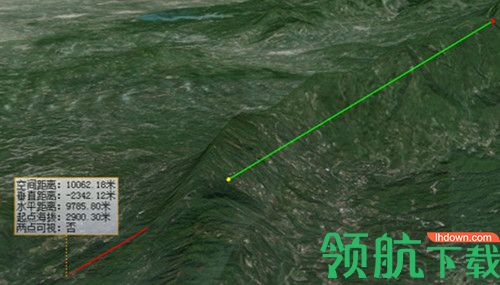
1、海量的地图资源
LSV拥有丰富的地图资源,支持加载上百张图源,并且加载后可以进行无缝的地图切换。另外还可以通过地图与透明图的叠加达到各种所需要的效果。
2、快捷的数据加载
LSV的能够加载各种类型的数据(包括KML、SHP、CAD等格式的矢量;TIF、IMG、MBT、Lrp等格式的栅格数据;tif、img、hgt、dem等的DEM数据;osgb的倾斜实景数据;obj、3ds的人工模型数据等),具体的可加载类型会在4.2(本地数据)中详细说明。可以通过菜单栏中的加载或者直接拖拽的方式加载数据。
3、免费的数据下载
通过LSV可以进行各类影像以及地形数据的下载,只需进行简单的操作即可实现,这一块内容会在6.3(工具)中进行详细说明。
4、方便的三维分析
LSV中有三维模型进行分析的工具,方便又高效,可以通过其对三维模型进行分析操作。具体详情在7(分析)中会进行详细说明,以下图例为三角测量以及空间面积测量
5、实用的照片工具
在LSV中可以对已经拍摄好的照片进行照片轨迹的生成,这样可以更直观的看到照片所对应的位置信息以及拍摄照片的轨迹。
1、飞行浏览
飞行浏览模式:当今三维GIS技术领先的飞行浏览技术,支持三维场景的飞行浏览和多视角浏览。用户可以很方便地控制、修改浏览线路和飞行速度。

2、地形夸张
地形夸张:方便地令地形数据的地形起伏效果放大或缩小不同的倍数。
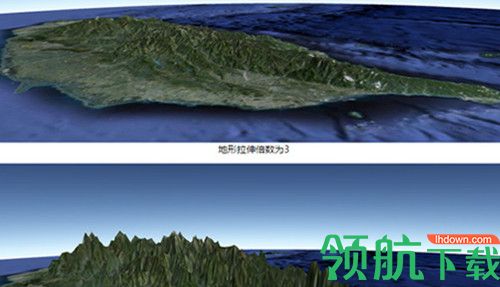
3、提取高程点
自定义提取高程点:自定义设置采样间距和采样点数来提取高程点。
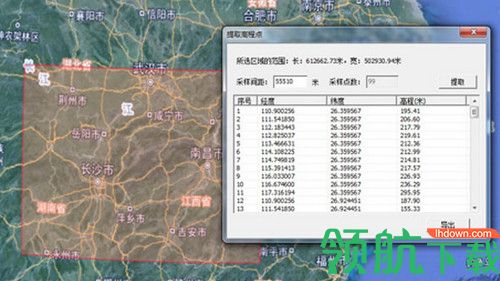
4、提取等高线
自定义提取等高线:可以直接在球上进行自定义设置取点密度和等高线间距来提取等高线,也可根据自有的高程数据提取。
5、云端数据
云端数据:用户登录账户后,绘制点、线、面数据,同步上传到云端。在pc端、安卓端都可以从云端同步到本地,实现数据的云存储和云共享。

6、网络数据,连接服务器
在线数据发布服务:LocaSpace Viewer(LSV)提供了配套的在线数据发布服务,可以实现海量数据的互联网发布服务。有一个连接服务器的功能,通过这个功能,可以直接通过网络地址连接到远程的服务器,从而实现一份数据,多客户端共享。
7、照片生成路径
照片生成路径功能:根据出游拍摄的照片生成轨迹,在地图上直接显示出行路线。
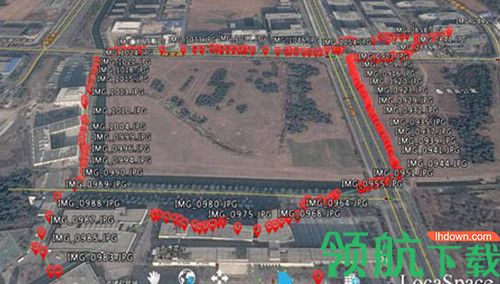
1、添加地标
点击菜单栏或底下快捷工具栏中的“添加地标”按钮,按照弹出的对话框,在当前地图的中心添加一个地标来标注位置。
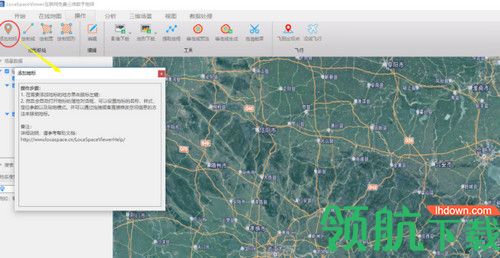
绘制完成后弹出属性对话框,可在“说明”栏里查看并修改对于该地标的说明。
可在“样式”栏里修改图标风格(图标样式、颜色、大小、透明度等)和标注内容的文字标签风格(字体、颜色、文字大小等)。
2、绘制线
点击菜单栏或底下快捷工具栏中的“绘制线”按钮,按照弹出对话框进行线的绘制。
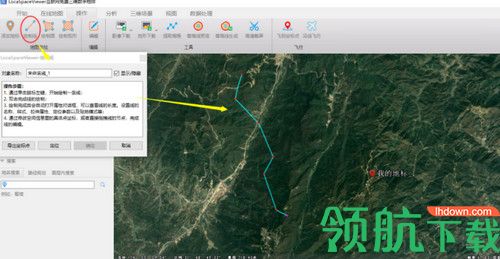
使用鼠标在地图上连续点击,双击完成线的绘制后弹出属性信息对话框,可以在“说明”栏中查看并修改对于该线的说明。
在“空间信息”栏中可以看到节点的坐标信息,双击一个节点的坐标信息后可修改该节点的坐标信息,也可在三维地球上选中节点直接移动修改。
3、绘制面
点击菜单栏或底下快捷工具栏中的“绘制面”按钮,按照弹出对话框进行线的绘制。
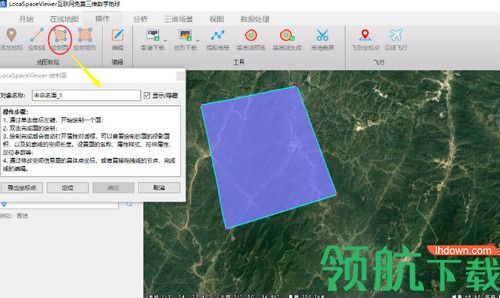
在“空间信息”栏修改面的节点坐标,也可以直接在三维球上选中面上的节点移动设置。
在“样式”栏,选中自定义面样式进行修改面的填充颜色、不透明度、纹理贴图以及显示轮廓线的风格等样式设置。
4、绘制矩形
点击菜单栏中的“绘制矩形”按钮可以绘制矩形,绘制矩形在数据下载的时候经常要用到,绘制矩形操作及信息与绘制面相同。
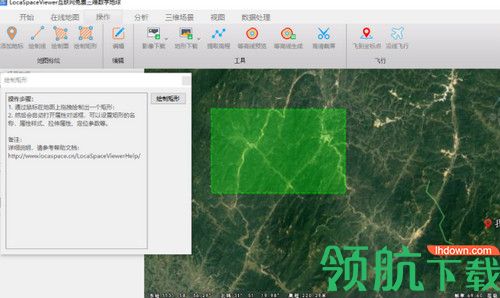
添加后可以使用“选中对象”后双击更改面的样式,也可右键“属性”修改线的属性信息。点击属性信息框下方的整体移动(单点修改)键对面进行位置的更改。在“空间信息”栏修改矩形的节点坐标后,需要注意的是修改完可能就不是标准矩形了,要调整。
 3.02MB
3.02MB
 4.41MB
4.41MB
 1.89MB
1.89MB
 14.12MB
14.12MB
 4.8MB
4.8MB